vysor中文版是一款由ClockworkMod发行的专门用于帮助用户进行远程监控的软件。通过这款软件,可以远程控制其他设备,实现对目标设备的监控和操作。vysor中文版是一款由ClockworkMod发行的远程监控软件。它允许用户通过电脑或手机控制另一台设备,实现远程监控和操作。这款软件广泛应用于家庭、企业和个人用户,帮助他们远程管理和监控设备。
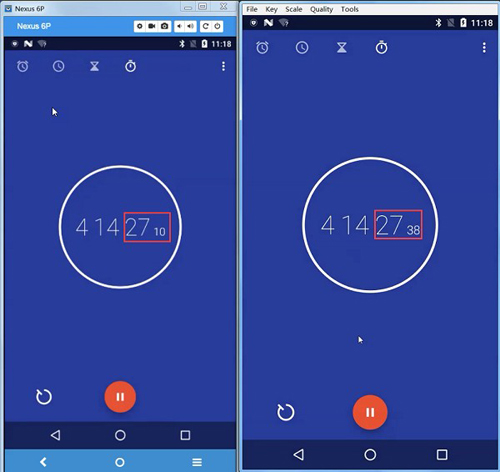
Vysor APP评测
我近期对Vysor进行了深入体验,这款应用给予了我很多启发。我发现他不仅仅是一款连接Android设备至计算机的工具,更是一项在实际操作中能够带来便捷的创新技术。 Vysor的创始人Koushik Dutta在其youtube频道发布的中文版说明视频中,详细介绍了这款应用的多种用途。无论是在Windows、Mac、还是Chromebooks上,Vysor都能轻松实现Android设备的监控,让你能够随时随地在电脑桌面上进行操作。
该应用的使用非常方便,通过简单的安装步骤,你就能在电脑上看到手机屏幕。对于开发者来说,Vysor提供了一种全新的调试方式,使得观看和调试应用程序变得更加直观和高效。此外,Vysor还具有远程控制的功能,让你在任何地方都能掌控你的Android设备。 Koushik Dutta通过Vysor成功将安卓设备的特点发挥到极致,用户可以通过USB连接设备,运行ADB命令,甚至可以在电脑上直接发送短信。这款应用不仅提供了简单的操作环境,还在多种场所都展现了其独特的实用性。
Vysor APP亮点
1、创建镜像文件:可以将您手机上的大型程序保存的ISO文件,方便共享到电脑。
2、控制Android设备:支持在网页上使用Android的功能,让您可以操作手机内容。
3、高品质镜像:可以创建高级别的镜像,从在运行的时候更加流畅。
4、全屏模式:支持设置操作界面为大屏幕,让您在挑选文件的时候更加可视化。
5、去无线:连接到您的设备以后,就可以在浏览器上操作,不需要在电脑系统中控制。
6、分享功能:将您手机上的文件直接传到网络上。
7、拖放文件:支持一键拖放文件到你的设备或者浏览器插件上,执行更加简单。
8、截图功能:vysor内置截图工具,可以为chrome浏览器提供截图操作。
Vysor APP使用方法
1、在电脑安装 Vysor
Vysor的设定算是非常简单的,也不需要去 root Android 手机,或是需要什么额外的配备,只要一条 USB 连接线即可。
首先,我们在电脑上的 Google Chrome 安装“ Vysor ”。
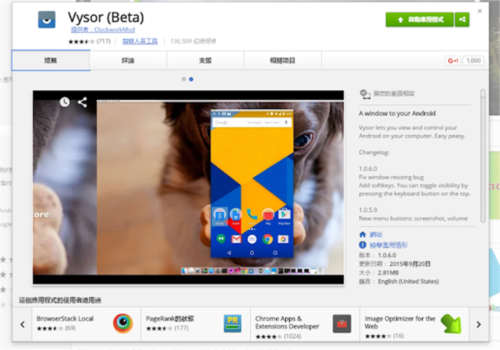
在电脑上打开“ Vysor ” Chrome App ,你可以看到画面里会自动显示你需要完成的设定步骤,并且提供了教学或需要的资料下载,我们只要一步步完成就好。
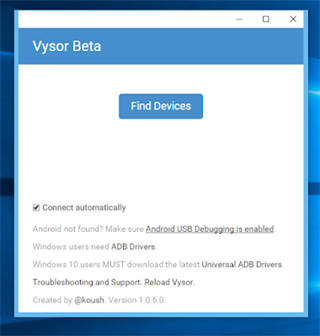
2、在手机开启 Android 开发者模式
接着一定要做的,就是到 Android 手机打开开发者模式,这个设定只要设定一次即可。
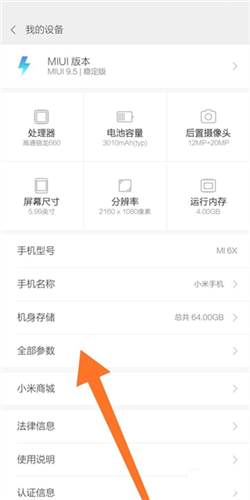
我们先进入 Android 手机的设定,拉到最下方进入“关于设置”,找到“版本号码”栏位,连续点击这个栏位数次,就会出现“开启开发者选项”的提示讯息。
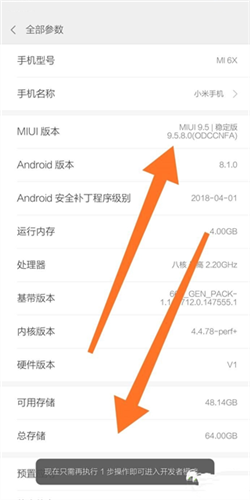
回到 Android 的设定清单,会看到新增的“开发人员选项”页面,点进去后,打开“ USB 模式”。
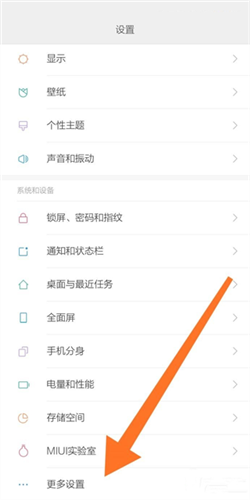
3、如果是 Windows 装置可能需要安装 ADB Driver
如果你是 Windows 装置,那么需要安装 ADB Driver ,到哪里安装?只要看到第一步里的“ Vysor ”画面下方,就有提供 Windows 或 Windows 10 相应版本的 ADB Driver 下载。
不用担心,这里不难,就是下载后直接安装完成即可。
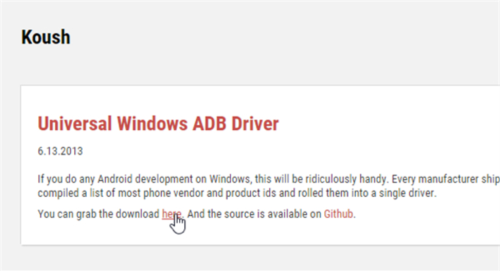
4、把手机用 USB 线连上电脑,在手机切换媒体装置连接设定
接着,把 Android 手机用 USB 线连上电脑,这时候可能你还需要做一个设定,就是在 Android 手机拉下通知选单,在“ 作为媒体装置连结”的项目上点一下,然后切换到“ PTP ”连接方式。
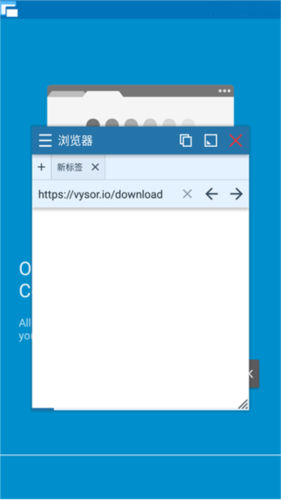
5、Android 手机上自动安装“ Vysor ”,完成启用
做好上述设定后,只要在电脑上打开“ Vysor ”Chrome App ,把 Android 手机用 USB 线连接到电脑上,然后你的手机画面就可以投影到电脑上咯!
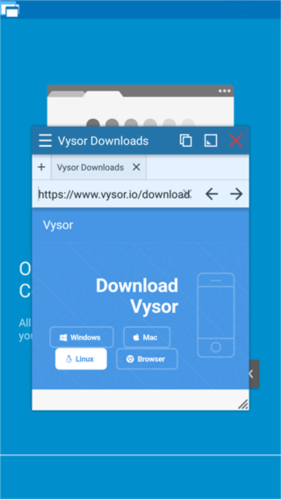
下面就是电脑端的“ Vysor ”自动侦测到连接的 Android 手机,直接镜射了手机画面。
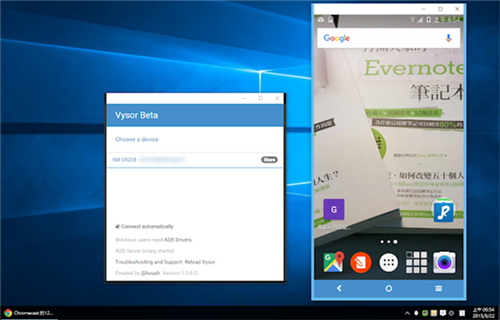
而且我可以在电脑上利用最简单的滑鼠、键盘,来操控 Android 手机上的屏幕与 App 动作。就这么简单,而且速度与效果很不错,如果你需要在电脑上操作或投影 Android 手机画面,那么不要错过这款免费的Vysor安卓版。
Vysor APP优势
一些原本需手机辅助或必须在手机上完成的工作 (如收发短信/查看通话记录/管理编辑手机上的文档等),通过电脑鼠标以及键盘操作起来也会变得更高效便利,善加利用绝对可以提高不少效率。
而且对于一些 IT 相关行业用户以及 APP 开发者等,利用屏幕镜像投射以及控制功能,在会议上演示手机 APP 功能、展示手机上的各种文档或内容、测试应用或移动网页、为 APP 录像或截图、录制视频教程、写评测图文等等都会非常方便。
Vysor APP特点
当你坐在电脑面前的时候,你就会对接听手机这件事感到厌烦。请注意,你不是唯一一个这样觉得的人。一款新的Chrome App可以让你在任意一个运行Chrome的电脑上操作你的安卓手机。这款App可以在Windows、Mac OS X以及Chromebooks上使用。
Vysor这款App是由ClockworkMod推出的。这家公司之前已经创建了一些安卓应用。目前测试版Vysor可在Chrome Web Store上进行下载。如果想要使用这款应用,你需要在你的电脑上运行Chrome 42及以上的版本。然后,一旦你安装好应用并且通过USB将安卓设备与电脑连接,你就需要利用在安卓设备上跳出的对话框来进行USB调试。
随着上月一款可以让用户在电脑桌面上发送短信的应用Pushbullet推出后,Vysor也紧跟其后。Pushbullet提供的功能在一些情况下非常实用,但有了Vysor后,你可以做到更多——你可以在桌面上使用手机上的任意一款App,然后在手机上可以看到其使用情况。
这款App对于安卓应用的开发者来说非常有用。事实上,这正是ClockworkMod的创始人Koushik “Koush” Dutta在开发Vysor的时候一直在考虑的事情。与此同时,这款App也可以为非开发者提供多种用途。
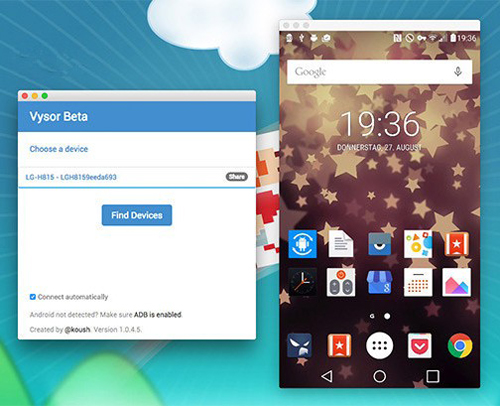
Vysor APP特色亮点
1.远程控制:用户可以远程控制另一台设备,进行监控和操作,无需亲自在设备前。
2.跨平台支持:支持多种平台,包括Android、iOS等,用户可以根据自己的需求选择使用。
3.功能丰富:提供多种远程控制功能,如文件传输、屏幕共享、应用安装等,满足用户的各种需求。
4.安全性:采用加密技术,保护用户的数据和隐私安全,确保远程监控的安全性。
5.易于使用:界面设计简洁,用户可以快速上手,无需专业技能即可进行远程监控。
6.兼容性强:兼容多种设备,包括手机、平板、电脑等,用户可以根据自己的设备选择使用。
7.灵活性:支持自定义远程控制设置,用户可以根据自己的需求进行个性化配置。
vysor中文版成为了一个功能丰富、安全可靠的远程监控软件,帮助用户轻松实现远程管理和监控。无论是在家庭、企业还是个人用户中,vysor中文版都能提供便捷、高效的远程监控解决方案。
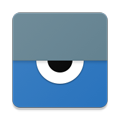

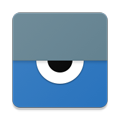

 Wicap抓包工具 最新版v2.9.03.78M
Wicap抓包工具 最新版v2.9.03.78M Fiddler v5.0.20205汉化破解版6.2MB
Fiddler v5.0.20205汉化破解版6.2MB 抓包工具Fiddler v5.0.20205中文免费版6.2MB
抓包工具Fiddler v5.0.20205中文免费版6.2MB Fiddler抓包工具 v5.0.20205免费版6.2MB
Fiddler抓包工具 v5.0.20205免费版6.2MB Fiddler抓包工具 v4.6.6免费版6.4MB
Fiddler抓包工具 v4.6.6免费版6.4MB